Photoshop怎么调出风景照片漂亮的青绿色?
1、创建可选颜色图层,设置红色、黄色、绿色,复制该图层,不透明度为40,按住Ctrl+alt+2调出图层的高光选区。
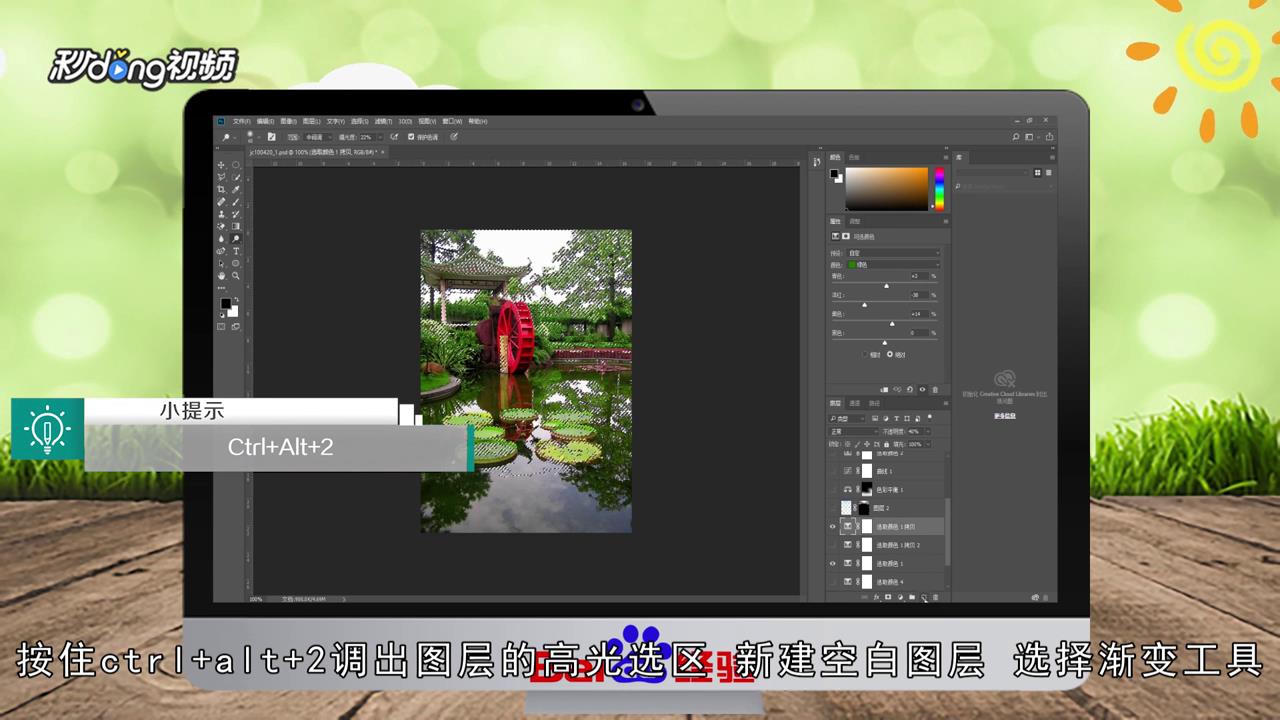
2、新建图层,选择渐变工具,设置颜色渐变,从上至下拉出渐变,图层改正为正片叠底,不透明度为70。

3、添加蒙版,使用黑色画笔将不需要的涂抹掉,使用套索工具勾选水池,羽化45,创建色彩平衡图层,设置中间调,创建曲线图层,设置红、绿、蓝。
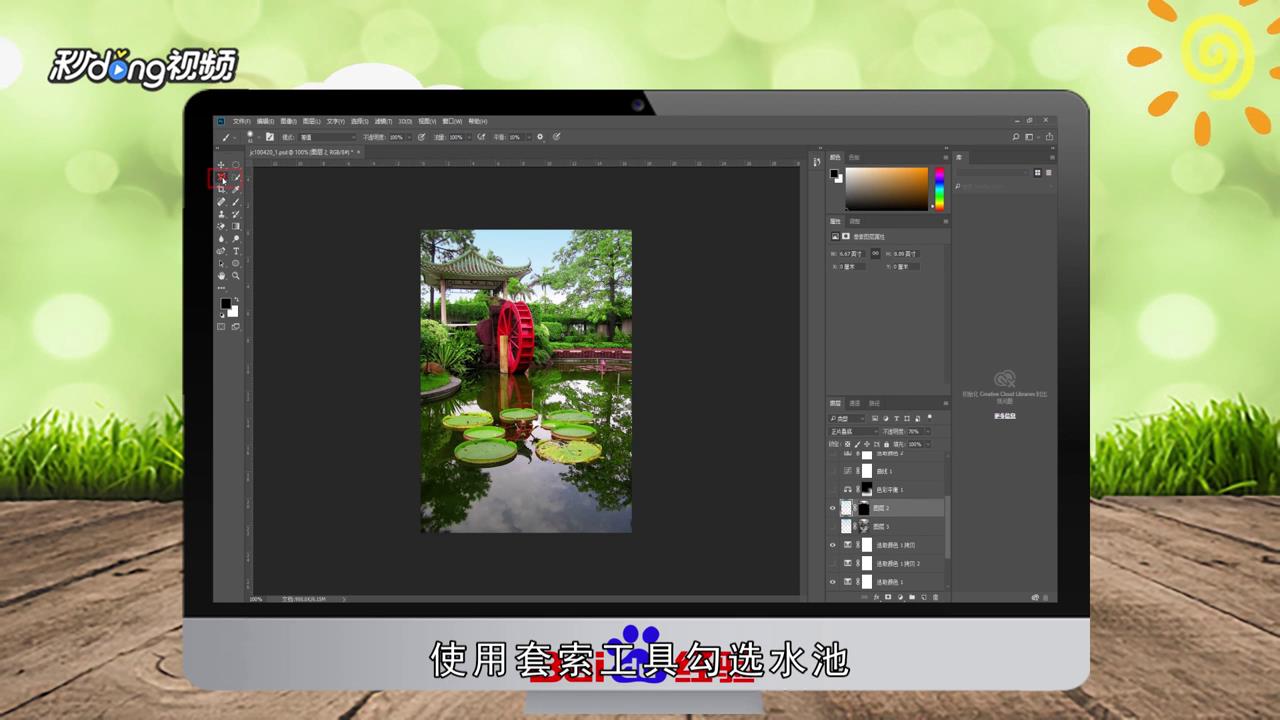
4、创建可选颜色图层,设置黄色、绿色,复制该图层,按住alt添加蒙版,使用白色画笔涂抹水轮、荷叶。

5、创建色彩平衡图层,设置中间调,创建可选颜色图层,设置红色、绿色。

6、总结如下。

声明:本网站引用、摘录或转载内容仅供网站访问者交流或参考,不代表本站立场,如存在版权或非法内容,请联系站长删除,联系邮箱:site.kefu@qq.com。
阅读量:129
阅读量:164
阅读量:140
阅读量:71
阅读量:174